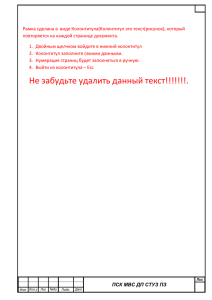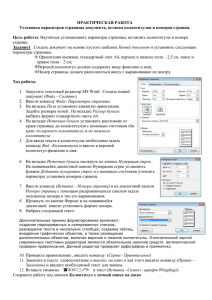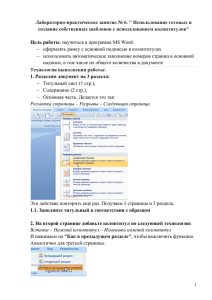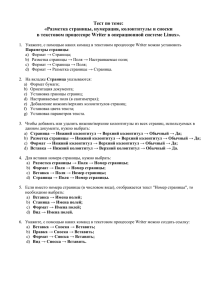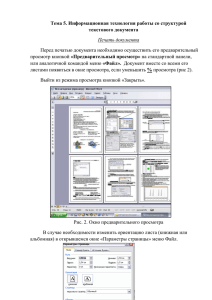Колонтитулы. Колонтитул – это повторяющаяся текстовая или
advertisement
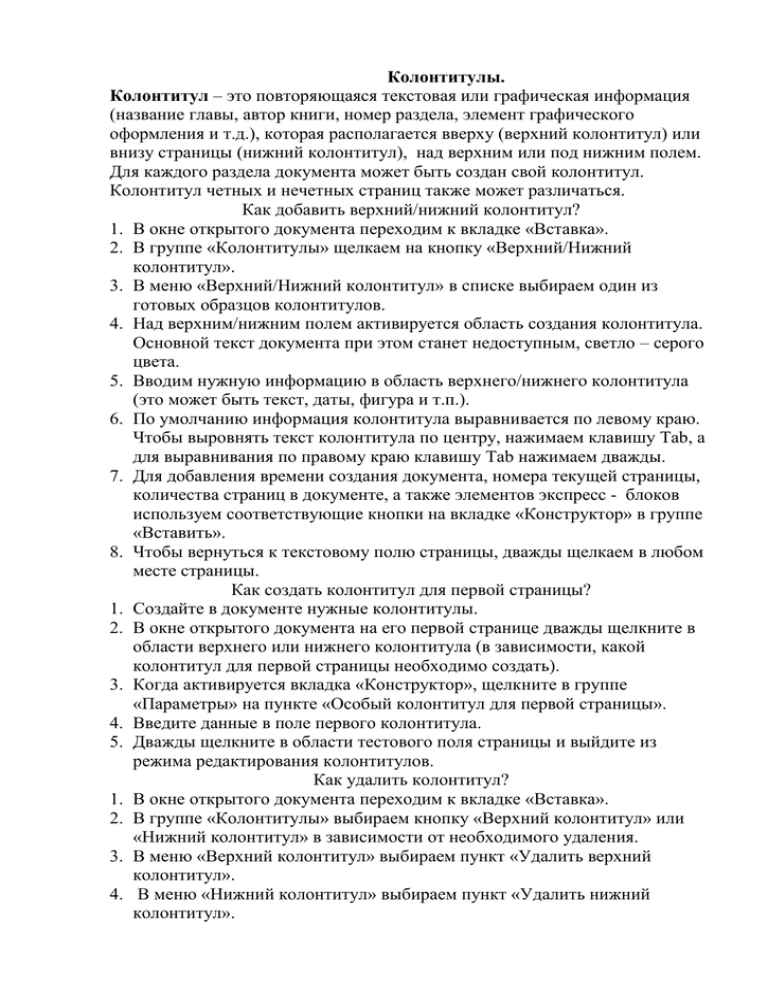
Колонтитулы. Колонтитул – это повторяющаяся текстовая или графическая информация (название главы, автор книги, номер раздела, элемент графического оформления и т.д.), которая располагается вверху (верхний колонтитул) или внизу страницы (нижний колонтитул), над верхним или под нижним полем. Для каждого раздела документа может быть создан свой колонтитул. Колонтитул четных и нечетных страниц также может различаться. Как добавить верхний/нижний колонтитул? 1. В окне открытого документа переходим к вкладке «Вставка». 2. В группе «Колонтитулы» щелкаем на кнопку «Верхний/Нижний колонтитул». 3. В меню «Верхний/Нижний колонтитул» в списке выбираем один из готовых образцов колонтитулов. 4. Над верхним/нижним полем активируется область создания колонтитула. Основной текст документа при этом станет недоступным, светло – серого цвета. 5. Вводим нужную информацию в область верхнего/нижнего колонтитула (это может быть текст, даты, фигура и т.п.). 6. По умолчанию информация колонтитула выравнивается по левому краю. Чтобы выровнять текст колонтитула по центру, нажимаем клавишу Tab, а для выравнивания по правому краю клавишу Tab нажимаем дважды. 7. Для добавления времени создания документа, номера текущей страницы, количества страниц в документе, а также элементов экспресс - блоков используем соответствующие кнопки на вкладке «Конструктор» в группе «Вставить». 8. Чтобы вернуться к текстовому полю страницы, дважды щелкаем в любом месте страницы. Как создать колонтитул для первой страницы? 1. Создайте в документе нужные колонтитулы. 2. В окне открытого документа на его первой странице дважды щелкните в области верхнего или нижнего колонтитула (в зависимости, какой колонтитул для первой страницы необходимо создать). 3. Когда активируется вкладка «Конструктор», щелкните в группе «Параметры» на пункте «Особый колонтитул для первой страницы». 4. Введите данные в поле первого колонтитула. 5. Дважды щелкните в области тестового поля страницы и выйдите из режима редактирования колонтитулов. Как удалить колонтитул? 1. В окне открытого документа переходим к вкладке «Вставка». 2. В группе «Колонтитулы» выбираем кнопку «Верхний колонтитул» или «Нижний колонтитул» в зависимости от необходимого удаления. 3. В меню «Верхний колонтитул» выбираем пункт «Удалить верхний колонтитул». 4. В меню «Нижний колонтитул» выбираем пункт «Удалить нижний колонтитул». 1. Наберите текст: Под высказыванием логики понимают повествовательное предложение, о котором можно сказать истинно оно или ложно. Любое высказывание либо истинно, либо ложно, и никакое высказывание не является одновременно истинным и ложным. Логика высказывания изучает связи, которые полностью определяются тем, каким образом одни высказывания строятся из других, называемых элементарными. Элементарные высказывания при этом рассматриваются как целое, неразложимое на части. 2. Задайте колонтитул первой страницы: в верхний колонтитул – ФИО, группу и наименование специальности в нижнем колонтитуле – название учебного заведения и отделение, на котором вы учитесь. 3. На 2 странице наберите следующий текст: Windows – является графической операционной системой для компьютеров платформы IBM PC. Ее основные средства управления – графический манипулятор (мышь или иной аналогичный) и клавиатура. Система предназначена для управления автономным компьютером, но также содержит все необходимое для создания небольшой локальной компьютерной сети (одноранговой сети) и имеет средства для интеграции компьютера во всемирную сеть (Интернет). Работа в данной операционной системе происходит в специальной среде, в окнах1. Каждое приложение работает в своем отдельном окне. Просмотр папок Windows: откройте окно Мой компьютер и найдите в нем значок жесткого диска C:. Щелкните по нему два раза, на экране появиться новое окно2, в котором представлены значки объектов, обратите внимание на значки папок и значки файлов. Щелчок на папке позволяет ознакомиться с его содержимым. 4. Задайте колонтитул второй страницы: в верхний колонтитул - ОС Windows. Основные понятия, общая схема управления окнами; в нижнем колонтитуле – Операционная система Windows. 5. Вставьте простые сноски. 1 Окно папки – это контейнер, содержимое которого графически отображает содержимое папки. Любую папку можно открыть в своем отдельном окне. Количество одновременно открытых папок может быть достаточно большим – все зависит от параметров компьютера 2 Окно имеет строку меню, в которой можно выбрать определенные параметры, настройки и т.п